被写体の動きや大きさに応じて自動でピントを合わせる
ピントを自動で合わせるには、以下の機能を使用してください。
- 被写体の動きに応じて設定する[フォーカスモード]
- 被写体の動きに応じてピント合わせの方法を選べます。
- 被写体の位置や大きさに応じて設定する[フォーカスエリア]
- 被写体の位置や大きさに応じて適切なフォーカスエリアを選べます。
ヒント
タッチ操作でピントを合わせることができます。
タッチ操作で被写体を指定し、トラッキングを開始させる。
フォーカスモード/フォーカスエリア
設定方法
静止画/動画/S&Q切換ボタンを押して、動画撮影モードにします。
動画撮影モード時、モニターの左上にアイコン が表示されます。
が表示されます。
-
[フォーカスモード]
MENU →
 (撮影設定1) → [フォーカスモード] →
(撮影設定1) → [フォーカスモード] →  [コンティニュアスAF]を選ぶ。
[コンティニュアスAF]を選ぶ。 -
[フォーカスエリア]
MENU →
 (撮影設定1) → [フォーカスエリア] → 希望の設定を選ぶ。
(撮影設定1) → [フォーカスエリア] → 希望の設定を選ぶ。
使い方ガイド
フォーカスエリア
 [ワイド]
[ワイド]

モニター全体を基準にピント合わせをします。子供や動物、スポーツなど、被写体の動きが予測しにくいときに適しています。
 [ゾーン]
[ゾーン]

モニター上でピントを合わせたいゾーンの位置を選ぶと、その中でピントを自動で合わせます。
 [中央]
[中央]

モニター中央付近の被写体にピントを合わせます。
 [フレキシブルスポット]
[フレキシブルスポット] [拡張フレキシブルスポット]
[拡張フレキシブルスポット]

モニター上の好きなところにフォーカス枠を移動し、非常に小さな被写体や狭いエリアを狙ってピントを合わせます。フォーカス枠のサイズはS、M、Lから選択できます。[拡張フレキシブルスポット]は、選択したフォーカス位置でピントが合わせられない場合に、ピント合わせの範囲を[フレキシブルスポット]の周辺まで拡げてピントを合わせます。
よく使用するフォーカスエリアにすばやく切り換える
よく使うフォーカスエリアの種類を[フォーカスエリア限定]で選択しておくと、切り換えがすばやくできます。あらかじめカスタムキーに[フォーカスエリア切換]を割り当てておき、そのカスタムキーを押すたびに選択したフォーカスエリアが順番に切り換わります。
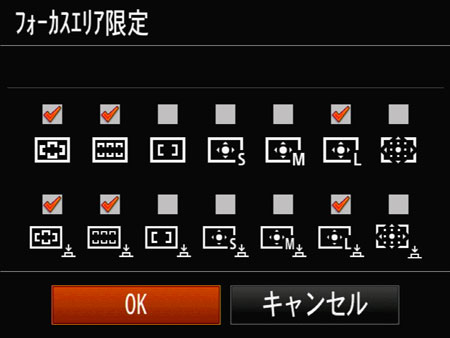
-設定方法-
-
MENU →
 (撮影設定1) → [フォーカスエリア限定] → 使用するフォーカスエリアにチェックマークを入れ、[OK]を選ぶ。
(撮影設定1) → [フォーカスエリア限定] → 使用するフォーカスエリアにチェックマークを入れ、[OK]を選ぶ。 -
MENU →
 (撮影設定2) → [
(撮影設定2) → [ カスタムキー]を選択後、割り当てたいボタンに[フォーカスエリア切換]を選ぶ。
カスタムキー]を選択後、割り当てたいボタンに[フォーカスエリア切換]を選ぶ。
関連したカメラのヘルプガイド
フォーカス枠を移動させる
[フォーカスエリア]: [ゾーン]、[フレキシブルスポット]、[拡張フレキシブルスポット]
フォーカス枠を移動させるには[フォーカススタンダード]機能を使います。この機能を使用するには、あらかじめカスタムキーに[フォーカススタンダード]機能を割り当てておきます。
割り当てたカスタムキーを押すとモニター上に上下左右の三角が表示され、コントロールホイールの上/下/左/右のボタンでフォーカス枠を移動できます。
また、  (削除)ボタンを押すと、フォーカス枠がモニター上の中央に移動します。
(削除)ボタンを押すと、フォーカス枠がモニター上の中央に移動します。
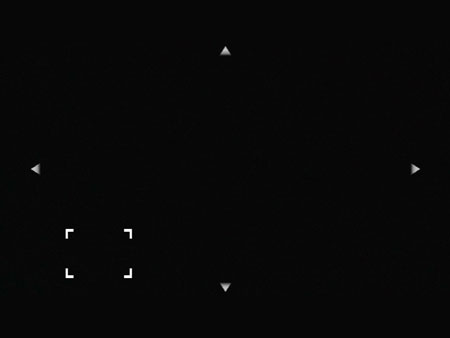
フォーカス枠がモニター上の左下にある
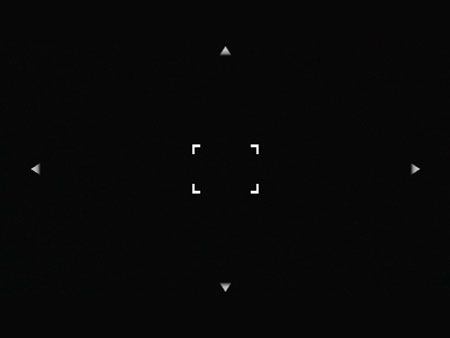
フォーカス枠がモニター上の中央に移動
* このWebページで使用しているカメラのメニュー画面は簡略化して表示しております。実際のカメラの画面表示を正確に再現しているものではありません。
* Webページで使用している写真・イラストはイメージです。本機のサンプル写真ではありません。